czy można laptop odtwarza Blu-ray?
Dyski Blu-ray to idealny wybór do oglądania filmów w wysokiej rozdzielczości. W porównaniu z tradycyjnymi płytami DVD oferują doskonałą jakość dźwięku i obrazu. Odtwarzacze Blu-ray są powszechnie używane do odtwarzania tych płyt na telewizorach. Możesz się zastanawiać, czy odtwarzanie ich na laptopie jest również możliwe. Ten post przeprowadzi Cię krok po kroku przez proces odtwarzania filmów Blu-ray na laptopie.
Część 1. Czy laptop może odtwarzać Blu-ray
Laptopy są w stanie odtwarzać dyski Blu-ray za pomocą odpowiedniego sprzętu i oprogramowania. Powinieneś wiedzieć, że nie wszystkie laptopy mają wbudowany napęd Blu-ray. Niektóre stare są zazwyczaj wyposażone w napęd CD/DVD, ale niekoniecznie w napęd Blu-ray.
Jeśli chcesz odtwarzać Blu-ray na swoim laptopie, potrzebujesz także odtwarzacza Blu-ray, który może odtwarzać dyski Blu-ray. Domyślny odtwarzacz multimediów w systemie Windows, Windows Media Player, nie obsługuje natywnie odtwarzania płyt Blu-ray.
Część 2. Czego potrzebujesz do odtwarzania Blu-ray na laptopie
Aby odtwarzać dyski Blu-ray na laptopie, potrzebujesz kilku rzeczy: napędu Blu-ray, oprogramowania odtwarzacza Blu-ray i zgodnego wyświetlacza.
Po pierwsze, na rynku dostępnych jest zaledwie kilka laptopów, w tym napędy Blu-ray. Jeśli twój laptop HP, Dell lub MacBook nie ma napędu Blu-ray, powinieneś kupić zewnętrzny.
Po drugie, potrzebujesz odtwarzacza Blu-ray, aby rozpoznawać i odtwarzać filmy Blu-ray. Jak wspomniano powyżej, Windows Media Player nie obsługuje Blu-ray. Podobnie domyślny odtwarzacz multimedialny na laptopach Mac, QuickTime, również nie obsługuje odtwarzania Blu-ray. Jednak na rynku dostępnych jest wiele opcji oprogramowania innych firm, takich jak popularne AVAide odtwarzacz Blu-ray, PowerDVD, odtwarzacz Blu-ray Aurora Mac i odtwarzacz Blu-ray AnyMP4.


![]() AVAide odtwarzacz Blu-ray
AVAide odtwarzacz Blu-ray
Odtwarzaj płyty Blu-ray, DVD i wszystkie popularne pliki wideo i audio w wysokiej jakości.
Należy pamiętać, że niektóre programy Blu-ray mogą wymagać dodatkowych licencji lub można je kupić osobno, dlatego należy sprawdzić, czy wybrane oprogramowanie obsługuje odtwarzanie Blu-ray. Ponadto regularnie aktualizuj zarówno system operacyjny, jak i określone oprogramowanie Blu-ray, aby zwiększyć kompatybilność i wydajność.
Wreszcie, wyświetlacz twojego laptopa musi być w stanie renderować treści w wysokiej rozdzielczości. Starsze modele laptopów mogą mieć wyświetlacze o niższej rozdzielczości, na przykład 1366 x 768 pikseli, które mogą nie wykorzystywać w pełni zalet wideo w wysokiej rozdzielczości Blu-ray. Jednak wiele nowoczesnych laptopów jest wyposażonych w wyświetlacze Full HD (1920 x 1080 pikseli) lub nawet o wyższej rozdzielczości, takiej jak 4K lub 5K, co czyni je idealnymi do cieszenia się doskonałą klarownością i szczegółowością treści Blu-ray.
Część 3. Jak odtwarzać Blu-ray na swoim laptopie
Potrzebujesz specjalistycznego oprogramowania do dekodowania zaszyfrowanych treści, aby odtwarzać dyski Blu-ray na laptopie. Możesz wybrać oprogramowanie odtwarzacza Blu-ray, które odpowiada Twoim potrzebom, pobrać je z oficjalnej strony internetowej, włożyć dysk, a następnie rozpocząć odtwarzanie Blu-ray na swoim laptopie. Ta część jest łatwa w użyciu AVAide odtwarzacz Blu-ray jako przykład pokazujący, jak odtwarzać filmy Blu-ray na laptopie z systemem Windows lub macOS.

WYPRÓBUJ ZA DARMO W systemie Windows 7 lub nowszym
 Bezpieczne pobieranie
Bezpieczne pobieranie
WYPRÓBUJ ZA DARMO Dla systemu Mac OS X 10.12 lub nowszego
 Bezpieczne pobieranie
Bezpieczne pobieranieKrok 1Pobierz i uruchom AVAide Blu-ray Player na swoim laptopie. Musisz podłączyć dysk zewnętrzny, jeśli twój laptop nie ma wbudowanego napędu Blu-ray. Przed kontynuowaniem upewnij się, że napęd Blu-ray jest zgodny i prawidłowo podłączony do laptopa.
Krok 2Włóż dysk Blu-ray do napędu. Odtwarzacz Blu-ray może automatycznie wykryć dysk. Możesz kliknąć Otwórz dysk aby odtworzyć film Blu-ray.
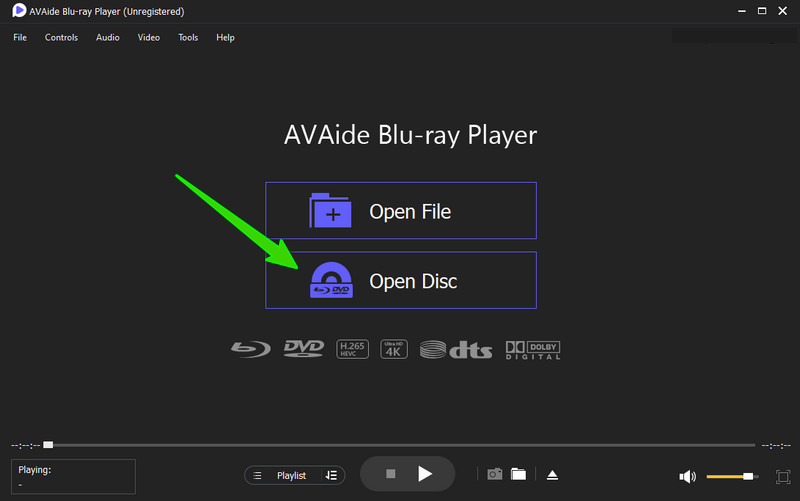
Aby zoptymalizować wrażenia podczas oglądania Blu-ray, może być konieczne dostosowanie ustawień wyświetlania laptopa. Kliknij prawym przyciskiem myszy na pulpicie i wybierz Ustawienia wyświetlania lub Właściwości grafiki. Wybierz odpowiednią rozdzielczość, aby dopasować ją do natywnej rozdzielczości dysku Blu-ray.
Krok 3To oprogramowanie odtwarzacza zapewnia wszystkie elementy sterujące odtwarzaniem Blu-ray. Możesz dowolnie wstrzymywać, zatrzymywać, wznawiać lub wysuwać Blu-ray.

Jeśli napotkasz jakiekolwiek problemy podczas odtwarzanie płyt Blu-ray na swoim laptopie możesz sprawdzić, czy płyta Blu-ray jest czysta i wolna od zarysowań lub uszkodzeń. Możesz także zaktualizować oprogramowanie Blu-ray do najnowszej wersji i sprawdzić, czy są dostępne aktualizacje oprogramowania wewnętrznego zewnętrznego napędu Blu-ray.
Pamiętaj, że odtwarzanie dysków Blu-ray na laptopie może wymagać wielu zasobów systemowych. Upewnij się, że Twój laptop spełnia wymagania sprzętowe niezbędne do płynnego odtwarzania. Obejmuje to wystarczającą ilość pamięci RAM, wydajną kartę graficzną i szybki procesor do obsługi procesów dekodowania i odtwarzania płyt Blu-ray.
Część 4. Często zadawane pytania dotyczące laptopa Play Blu-ray
Czy laptop HP może odtwarzać Blu-ray?
Aby odtwarzać filmy Blu-ray na laptopie HP, upewnij się, że ma on napęd Blu-ray. Możesz podłączyć zewnętrzny napęd Blu-ray, jeśli twój laptop HP go nie ma. Ponadto musisz mieć tzw odtwarzacz Blu-ray aby odczytać dysk Blu-ray.
Czy VLC może odtwarzać filmy Blu-ray?
VLC Media Player umożliwia odtwarzanie folderów Blu-ray i plików ISO na laptopie. Ale nie obsługuje natywnie dysków Blu-ray. Większość nowych wersji VLC nie obsługuje odtwarzania multimediów Blu-ray.
Jak zgrać płyty Blu-ray na filmy?
Dostępnych jest wiele programów do zgrywania Blu-ray do konwersji dysków Blu-ray na cyfrowe filmy. Na przykład możesz użyć słynnego konwertera Blu-ray Tipard do tworzenia cyfrowych kopii swojej kolekcji Blu-ray. Pozwala łatwo zgrywać Blu-ray bez utraty jakości.
Chociaż nie wszystkie laptopy mogą odtwarzać Blu-ray płyt po wyjęciu z pudełka, z odpowiednim sprzętem, oprogramowaniem i wyświetlaczem, rzeczywiście można cieszyć się filmami i treściami w wysokiej rozdzielczości na swoim laptopie. Postępując zgodnie z instrukcjami, możesz skonfigurować laptopa do odtwarzania Blu-ray i zapewnić wciągające wrażenia podczas oglądania. Pamiętaj, aby aktualizować oprogramowanie i oprogramowanie układowe, aby uniknąć problemów ze zgodnością i cieszyć się bezproblemową kolekcją płyt Blu-ray.
Przed zakupem lub próbą odtwarzania dysków Blu-ray na laptopie sprawdź specyfikacje i kompatybilność.
W pełni funkcjonalny odtwarzacz multimedialny do odtwarzania płyt Blu-ray, DVD, 4K UHD i innych plików wideo/audio.




